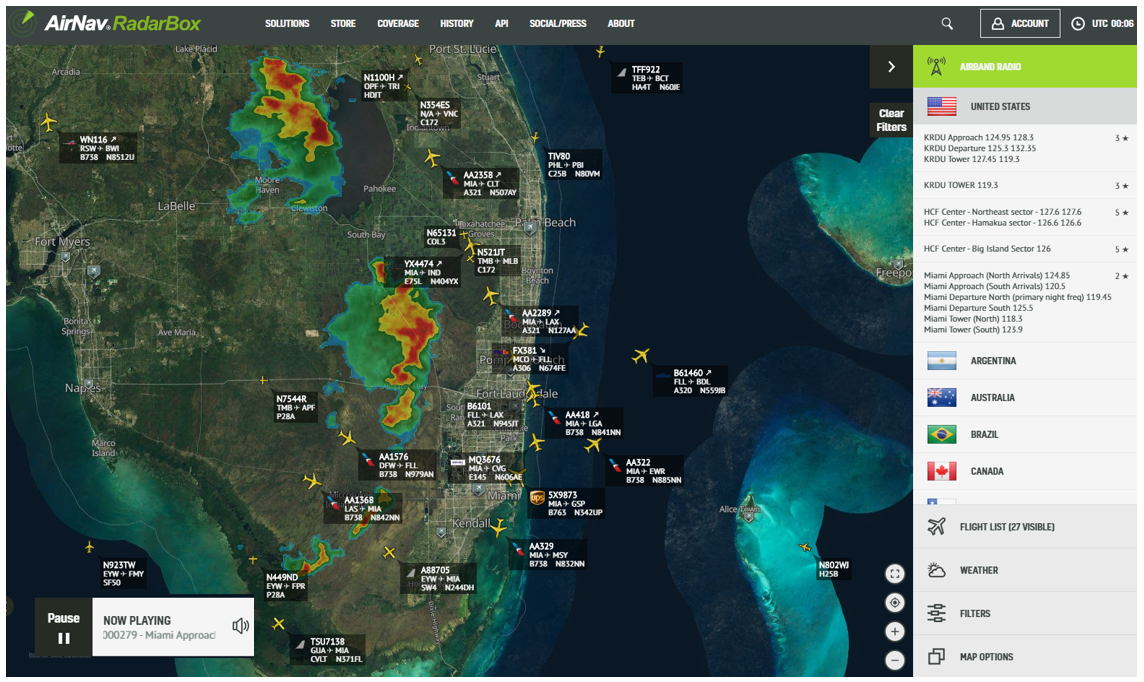Radarbox'ın VHF Airband FlightStick'i ile tüm konuşmaları duyun!
Radarbox VHF Airband FlightStick, şimdiye kadar geliştirdiğimiz hiçbir şeye benzemeyen bir donanımdır ve yıllardır en çok talep edilen izleme donanımı parçalarından biri olmuştur. Peki tüm bu yaygara ne hakkında? Öğrenmek için okumaya devam edin veya bu inanılmaz cihazı zaten satın aldıysanız nasıl kurulacağına ilişkin talimatlar için aşağı kaydırın.
Hava Bandı ve VHF nedir?
Hava bandı veya uçak bandı, sivil havacılıkta radyo iletişimine tahsis edilen çok yüksek frekanslı (VHF) radyo spektrumundaki bir grup frekansa verilen addır. VHF hava bandı, 108 - 137 MHz aralığındaki frekansları kullanır. Diğer çoğu frekans bandında olduğu gibi, VHF bandının farklı bölümleri, radyo-seyrüsefer yardımcıları ve hava trafik kontrolü gibi farklı ve özel kullanımlar için ayrılmıştır. Radarbox VHF Airband FlightStick bağlamında, kullanım hava trafik kontrol (ATC) iletişimine özeldir.
Radarbox VHF Hava Bandı FlightStick
VHF Airband FlightStick, Radarbox'ın optimum Airband alımı için geliştirilmiş ilk SDR USB alıcısıdır. 118 – 136 MHz frekans aralığında ve hava trafik kontrolörlerinin pilotlarla iletişim kurarken kullandıkları bantta çalışır. Airband FlightStick, bu frekans dahilinde çalışarak, ATC ile pilotlar arasındaki bu konuşmayı dinlemeyi mümkün kılar.
Kullanıcılar, sesli yayını dinlemenin yanı sıra, Radarbox web sitesi aracılığıyla yayınlarını binlerce Radarbox kullanıcısıyla paylaşabilir ve kullanılabilir hale getirebilir. Kurulum, cihazı bir PC'ye veya Raspberry Pi'ye takmak ve cihazı kaydetmek için hızlı bir kılavuzu takip etmek kadar kolaydır. Dahası, Radarbox'a VHF Airband ses yayını besleyen besleyiciler, Radarbox.com'daki premium Business hesabımıza ÜCRETSİZ yükseltme ile ödüllendirilir.
Özellikler ve Avantajlar
- Dünyanın dört bir yanından ATC ve pilotlarla CANLI iletişimi dinleyin.
- Zahmetsiz bir kurulum süreci ile tak ve çalıştır USB işlemi.
- Alım, VHF Hava Bandı (118 – 136 MHz) için özel olarak optimize edilmiştir.
- VHF ses akışınızı dünya çapında binlerce Radarbox kullanıcısıyla yayınlayın ve paylaşın.
- Ses akışınızı Radarbox ile paylaştığınızda bir İşletme hesabına yükseltin.
Şakayı kaçırmayın! Dinlemek için bir ülke ve ATC kulesi seçmeniz yeterlidir.
Kurulum
Radarbox VHF Airband FlightStick'inizi ayarlamak için aşağıdaki adımları izleyin.
1. Bir Seri Anahtar oluşturun.
BİR SERİ ANAHTAR OLUŞTURMAK için buraya tıklayın. Bu anahtar, yayınınızı tanımlar ve IceCast sunucumuza bağlanma noktası olarak hizmet eder. Her cihazın/ kurulumun benzersiz bir seri anahtarı olması gerektiğini unutmayın. Birden fazla VHF Hava Bandı FlightStick'i kuruyorsanız, her cihaz için ayrı seri anahtarlar oluşturmalısınız.
2. İlgili ana cihazınızı kurun.
Airband FlightStick'i USB bağlantı noktası aracılığıyla Raspberry Pi'nize (herhangi bir sürüm) veya PC'ye (Windows çalıştıran) bağlayın ve ilgili cihazınız için BURADAN KURULUM TALİMATLARINI okuyun.
3. Ses beslemenizin çalışıp çalışmadığını kontrol edin.
Ayarlayıp yayına başladıktan sonra, istasyonunuzun konumunu tanımlayabileceğiniz ve ses yayınınızı dinleyebileceğiniz www.radarbox.com/stations/EXTVHFXXXXXX adresindeki kendi VHF istasyon sayfanıza gidin. Çoğu yayının kurulumdan sonra akışa başlaması yaklaşık 3-5 dakika sürdüğü için lütfen bu adımda sabırlı olun.
4. Hava bandı ses yayınınızı paylaşma ve dinleme.
Varsayılan olarak, Airband FlightStick'iniz aracılığıyla VHF ses akışını www.radarbox.com'a paylaşmayı etkinleştirdik, böylece binlerce Radarbox kullanıcısı heyecan ve eğlenceyi paylaşabilir. Benzer şekilde, diğer Radarbox kullanıcılarının VHF ses yayınlarını da dinleyebileceksiniz. Akışınızı Radarbox.com aracılığıyla herkese açık olarak paylaşmayı devre dışı bırakmak isterseniz, lütfen yardım için desteğe e-posta gönderin.
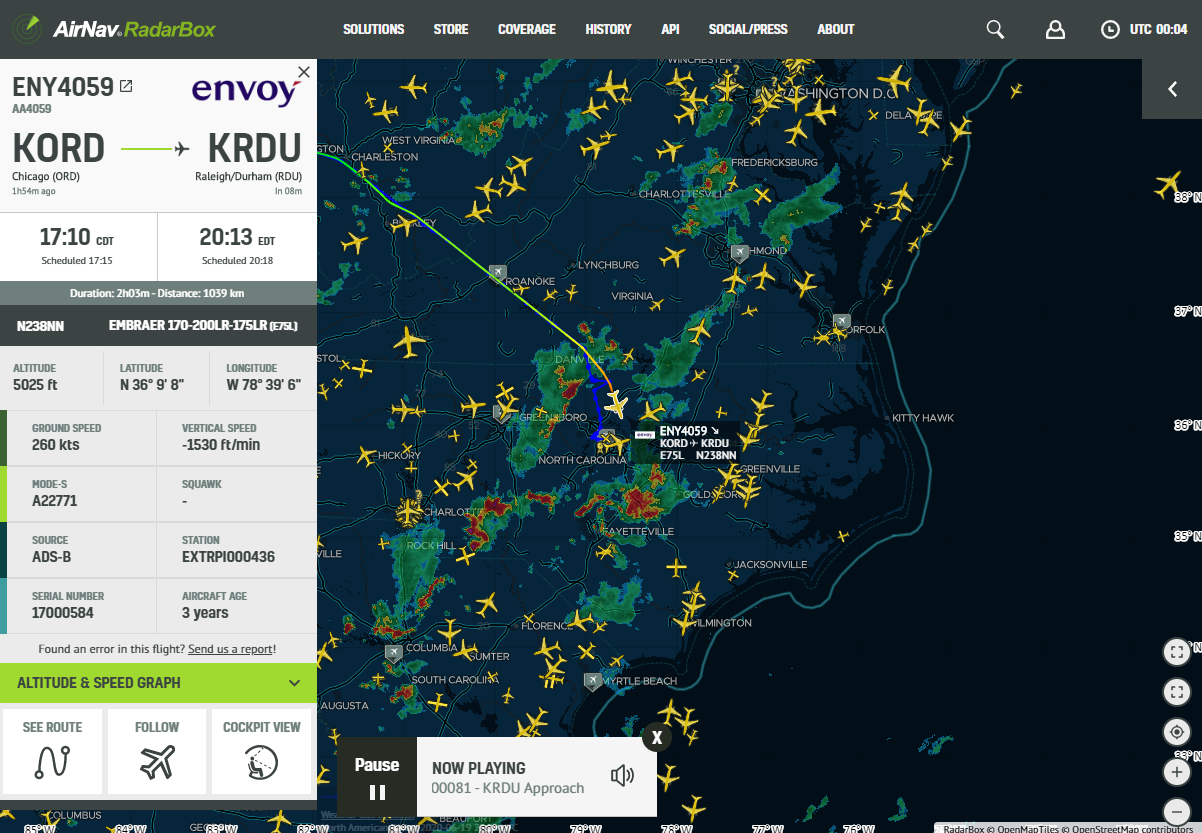
Radarbox.com'da VHF Airband Paylaşılan Ses Akışı - KRDU Yaklaşımı
Birden fazla RTL-SDR donanım kilidi kurma
Birden fazla rtl-sdr dongle'ınız varsa, bunlar muhtemelen aynı kimliğe (seri numarası, ürün adı vb.) sahip olacaktır . rbfeeder ve rtl_airband'ın birlikte çalışmasını sağlamak için olası çakışmaları önlemek amacıyla her bir dongle'ın kimliğini değiştirmeniz gerekecektir.
Her dongle için kimlik ayarlamak üzere aşağıdaki adımları izleyin:
- Raspberry pi'nize yalnızca BİR dongle takın ve açın.
- Şu komutu kullanarak rtl-sdr paketini kurun:
sudo apt-get install rtl-sdr -y
- komutu kullan
rtl_eeprom
yeni bir VHF dongle'ınız olduğunu varsayarak, dongle'ınızın kimliğini değiştirmek için. yazarsanrtl_testi
aşağıdaki resim gibi dongle'ınızın mevcut kimliğini göreceksiniz.
(Seri numarası ve ürün adının değişebileceğini lütfen unutmayın)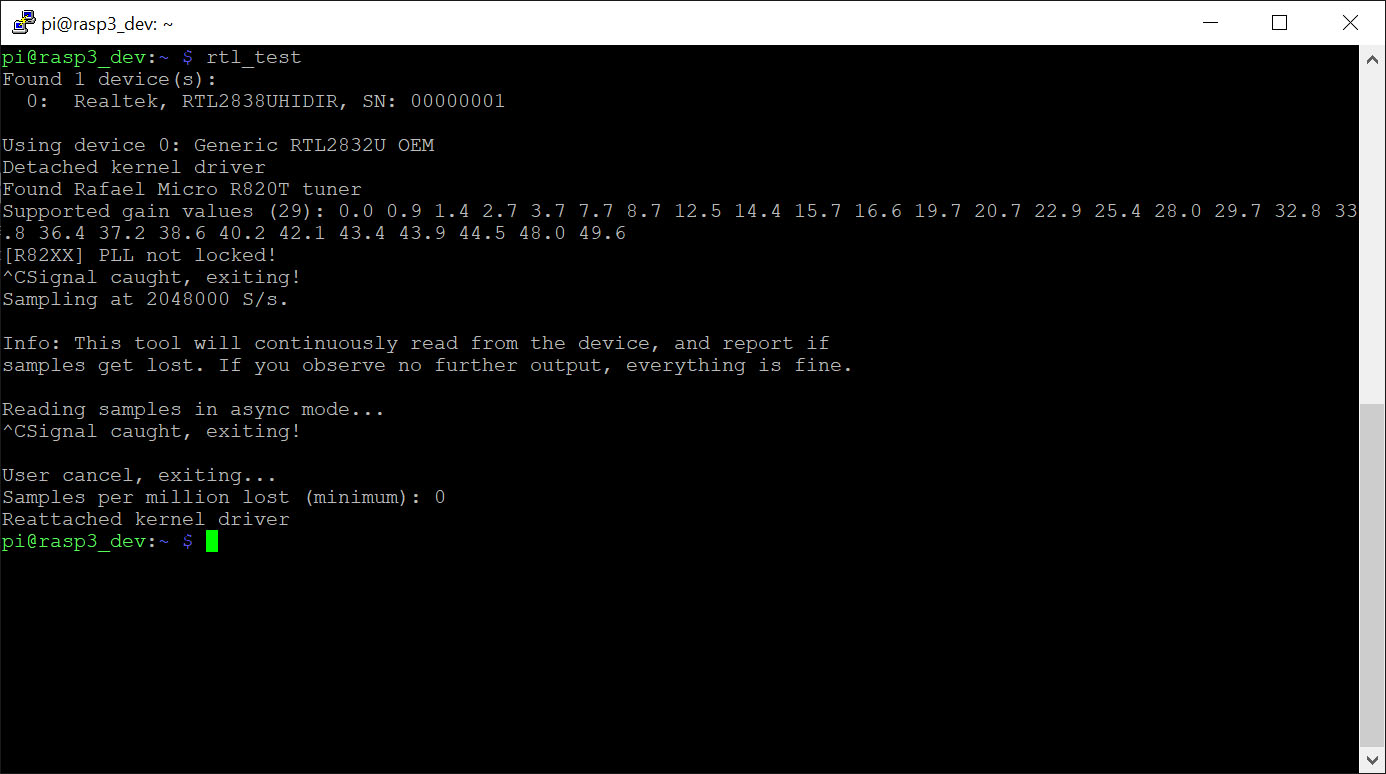
Bu bilgiyi değiştirmek için şu komutu kullanın:rtl_eeprom -p VHF -s 00000040
VHF'niz için seri 00000040'ı kullanmanızı öneririz, ancak herhangi bir numara seçebilirsiniz. Bu komutu yazdıktan sonra ahududunuzu onaylayıp yeniden başlatmanız gerekiyor.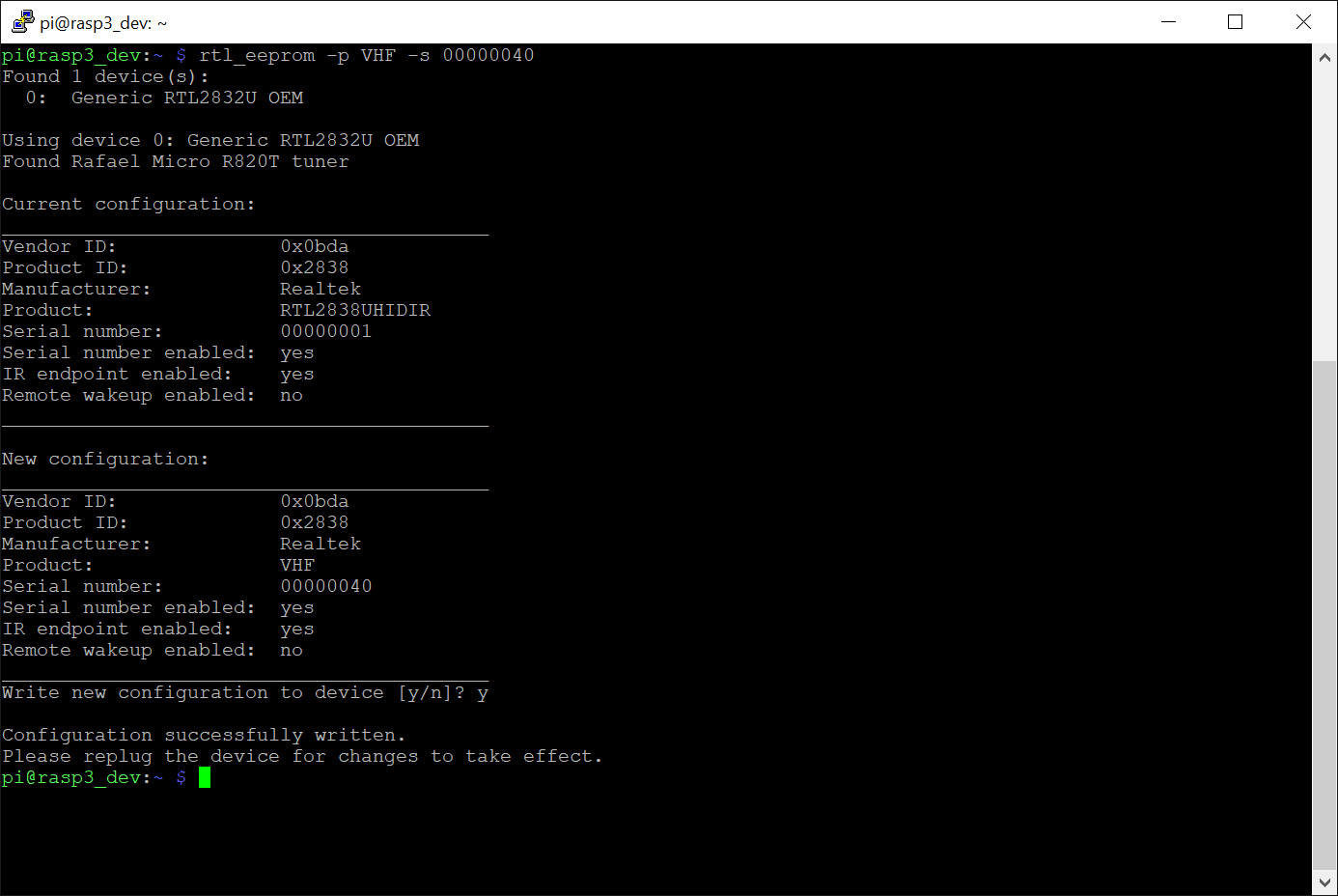
- Bu adımları, bu kez ADS-B donanım kilidi için tekrarlayın ve şu komutu/seriyi kullanın:
rtl_eeprom -p ADSB -s 00000001
- Raspberry pi'nizi kapatın, her iki dongle'ı (ADSB ve VHF) takın ve raspberry pi'nizi açın.
- Her iki dongle'ın da algılanıp algılanmadığını ve en önemlisi sistemdeki sıranın (dizin) olup olmadığını kontrol etmek için bu komutu yazın:
rtl_testi
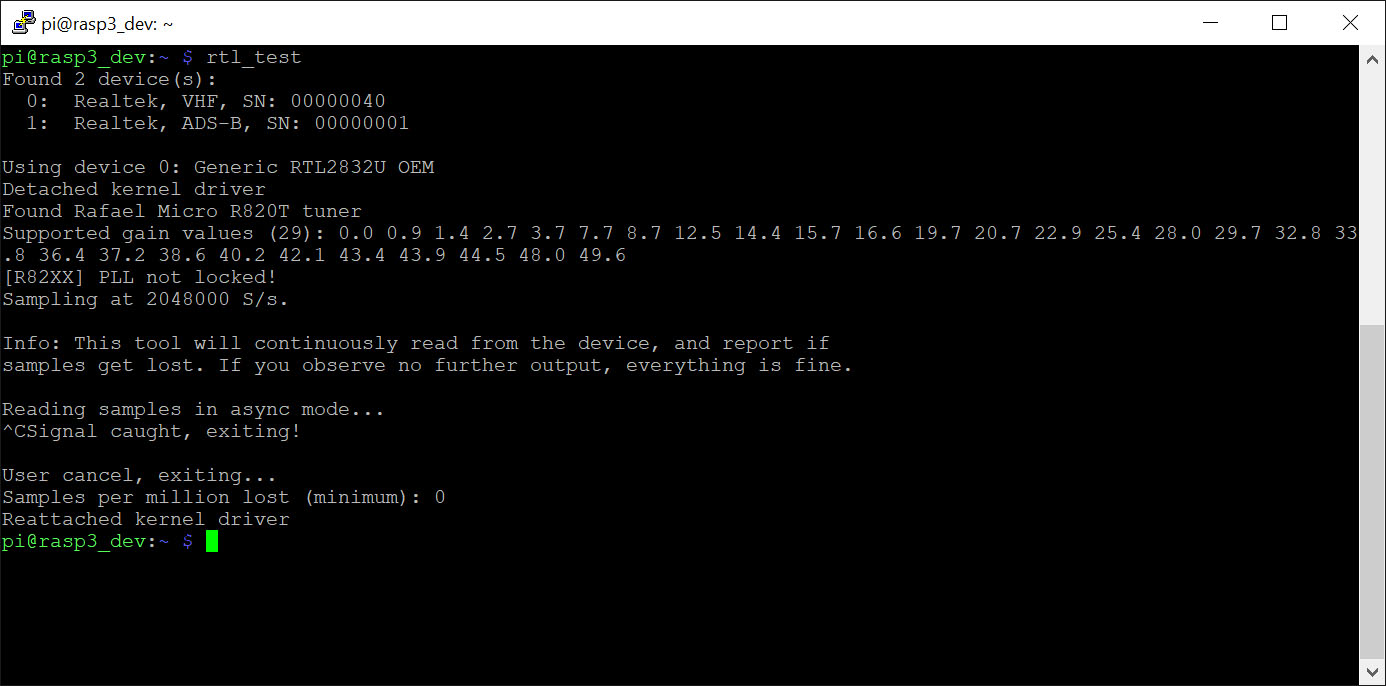
Dongle 'index', “Found” kelimesinin altındaki sayıdır. Bu durumda VHF indeksi 0 (sıfır) ve ADSB 1 (bir) olur. Bu sıra, kullanılan USB bağlantı noktasına, sistem sürümüne vb. bağlı olarak değişebilir. - rbfeeder yapılandırmanızı açın ( sudo vim /etc/rbfeeder.ini ) ve [client] bölümünün altına şu satırı ekleyin: dump_device=1 (bu durumda dizin numarası 1)
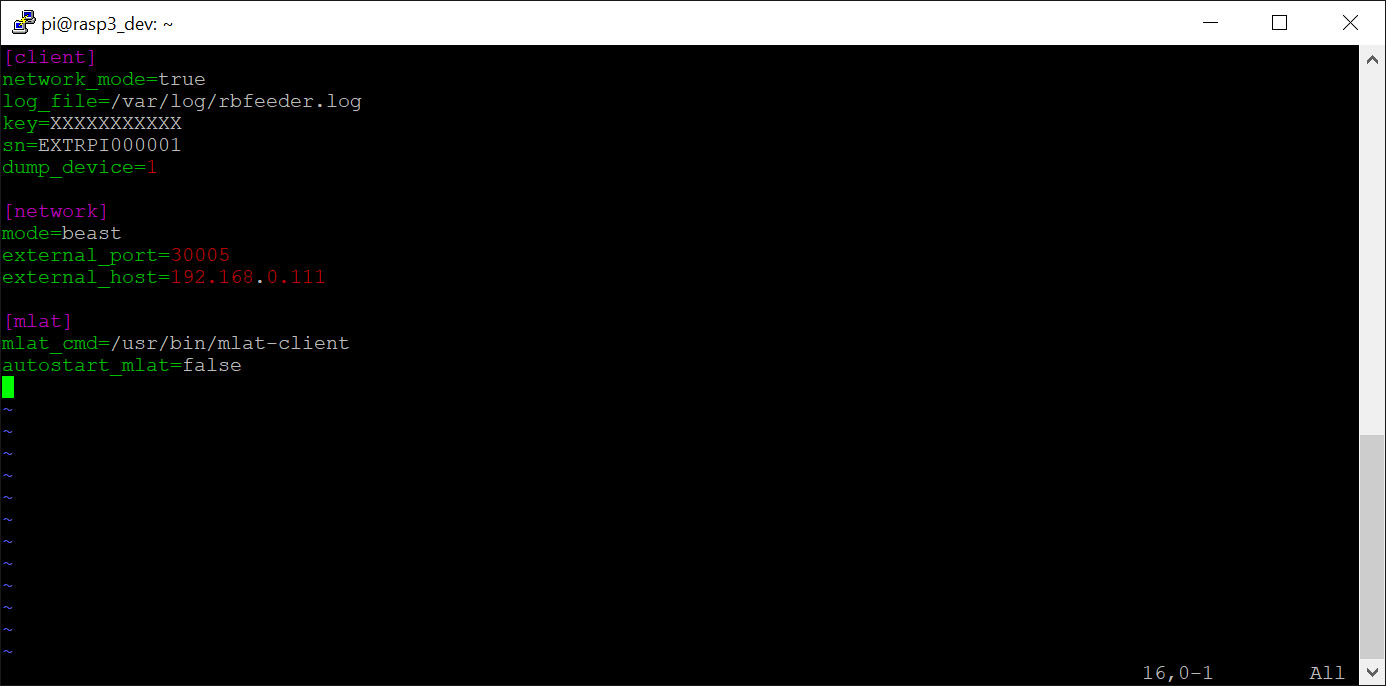
- rtl_airband.conf dosyanızı açın ve 'index' satırını bulun, ardından VHF indeksinizi ayarlayın
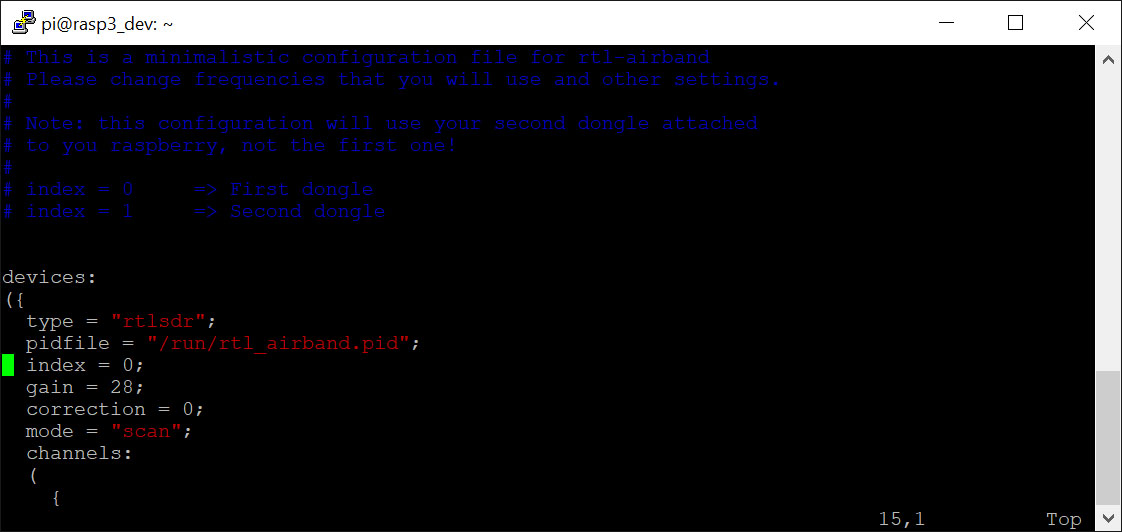
Bitirdiniz! Sadece sisteminizi yeniden başlatın ve her şey doğru dongle kullanılarak çalışıyor olmalıdır.
SSS
S: Radarbox VHF program kilidini bulamıyorum ve çalıştıramıyorum.
C: İşletim sisteminde bir veya daha fazla donanım kilidi bağlanabilir. Bağımsız olarak test etmek için her seferinde bir tane bağlamalısınız. Birden fazla dongle kullanılacaksa, listeden doğru olanı seçtiğinizden emin olun. RTLAIRBAND yazılımı için, doğru dongle için indeks değişkenini ayarlayın (örn. indeks = 0).
S: Radarbox VHF Dongle cihazım herhangi bir RF sinyali almıyor.
C: Aşağıdaki olasılıkları kontrol edin.
Anten koaksiyel kablosu sorunsuz ve dongle üzerindeki SMA FEMALE konektörüne doğru şekilde takılmış.
Herhangi bir ön amplifikatör kullanıyorsanız, enerji ile güçlendirildiğinden emin olun.
Bilgisayarınızda birden fazla kurulu olması durumunda doğru dongle'ı seçtiğinizden emin olun.
S: Radarbox VHF Dongle cihazım RF sinyalleri alıyor ancak ses bozuk veya zayıf görünüyor.
C: RTL_AIRBAND veya SDR# gibi SDR yazılımları ayarlanabilen kazanç değişkenlerine sahiptir. Lütfen RF kazancını yeniden ayarlayın ve VHF Dongle'ın bozulmaya neden olacak şekilde aşırı yüklenmemesini garanti etmek için düşürün.
En iyi alım, maksimum Kazanç ile olamaz. Anten yapılandırmasına, istasyonun güçlü RF sinyallerine maruz kalmasına ve konuma bağlıdır.
S: Bilgisayarıma bağlı iki Radarbox VHF dongle'ım var ve herhangi bir RF sinyali alamıyorum.
A: Yapılandırmayı listedeki diğer dongle'a geçirin ve alım prosedürünü tekrarlayın. (örneğin, RTLAIRBAND'da yalnızca bir donanım kilidi için dizin = 0 koyun. İki donanım kilidi bağlıysa dizin 0 veya 1 olabilir).
S: Radarbox VHF Dongle'ım tarafından alınan sesi duyuyorum, ancak çok sayıda ses boşluğuyla dilimlenmiş.
C: Susturma işlevi, radyo kanalındaki statik gürültüyü önlemek için alınan sesi kapatmamızı sağlar. Otomatik susturma modu seçildiğinde, bu ses boşluklarını ve dilimleme davranışını başlatabilir. Susturmayı minimuma ayarlayarak başlayabiliriz (squelch= 1 -> open) ve ses tamamen kesilene kadar arttırabiliriz (örn. RTLAIRBAND'da squelch değişkenini arayın; varsayılan squelch=28'dir). Bundan sonra, frekansta iletişim göründüğünde susturucunun doğru şekilde açıldığını doğrulamak için trafiği dinlemeye devam edin. Not: Bazen atmosferik olaylar radyo kanalındaki statik gürültüyü artırabilir. Susturucunun yeniden ayarlanması gerekebilir.
Daha fazla yardıma mı ihtiyacınız var?
Radarbox VHF Airband FlightStick'inizi kurmakta herhangi bir zorluk yaşıyorsanız, lütfen Radarbox Destek ile iletişime geçin. Her zaman yardımcı olmaktan mutluluk duyarız!